Cómo realizar la instalación gráfica de Red Hat Enterprise o Centos 7.0 ”de forma remota utilizando el modo VNC
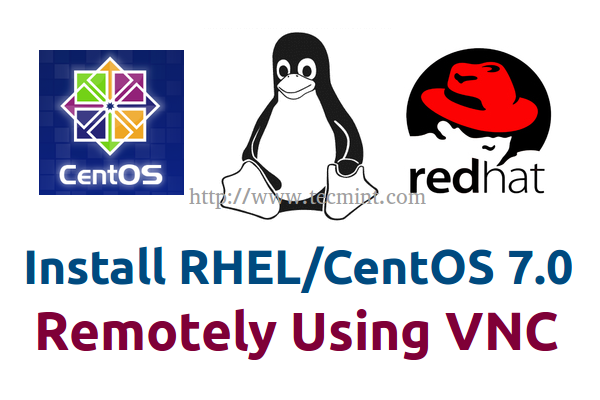
- 2333
- 10
- Carmen Casillas
Este tutorial se concentra en cómo realizar una instalación gráfica de Red Hat Enterprise o Centos 7.0 Desde un punto remoto en Modo directo VNC El uso de Anaconda incluyó localmente VNC Server y cómo dividir un disco duro de más de 2 TB con un diseño de tabla de partición GPT en sistemas no OFIFI.
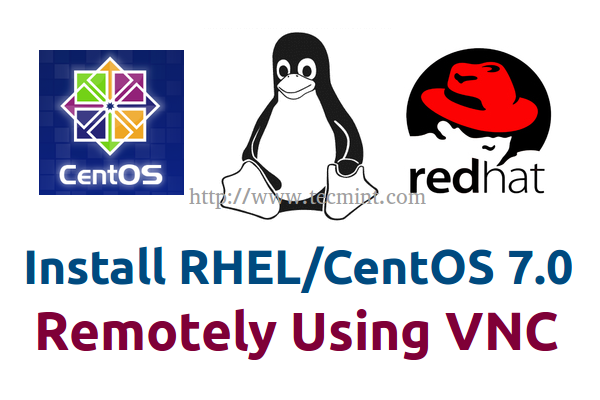 Instale RHEL/CENTOS 7 de forma remota utilizando VNC
Instale RHEL/CENTOS 7 de forma remota utilizando VNC Para acceder a la instalación gráfica, su sistema remoto que controlará el proceso de instalación requiere un programa de visor VNC instalado y ejecutado en su máquina.
Requisitos
- Instalación de RHEL 7.0
- Instalación de CentOS 7.0
- Un cliente VNC instalado en un sistema remoto
Paso 1: Instalador de medios RHEL/Centos en modo VNC
1. Después de que se haya creado los medios de arranque del instalador, coloque su DVD/USB en la unidad apropiada para su sistema, inicie la máquina, seleccione sus medios de arranque y en el primer mensaje presione PESTAÑA La clave y las opciones de arranque deberían aparecer.
Para iniciar b> Anaconda VNC Server con una contraseña para restringir el acceso a la instalación y forzar su disco duro más pequeño que 2TB en tamaño para ser dividido con un GPT Tabla de partición válida, agregue las siguientes opciones para iniciar la línea de comando del menú.
instalar.GPT Inst.VNC Inst.VNCPassword = Resolución de contraseña = 1366x768
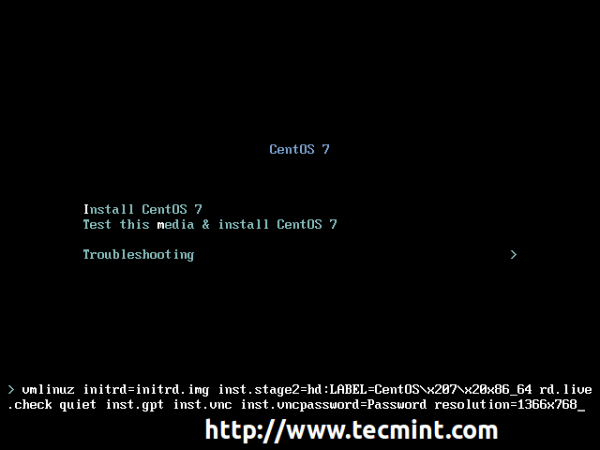 Instalación de CentOS en modo VNC
Instalación de CentOS en modo VNC Como puede ver, he agregado una opción adicional para forzar la resolución de instalación gráfica a un tamaño personalizado: reemplace los valores de resolución con los valores deseados.
2. Ahora presiona Ingresar clave para iniciar el instalador y espere hasta que llegue al mensaje donde le muestra el Dirección IP y puerto VNC número para ingresar, para conectarse, en el lado del cliente.
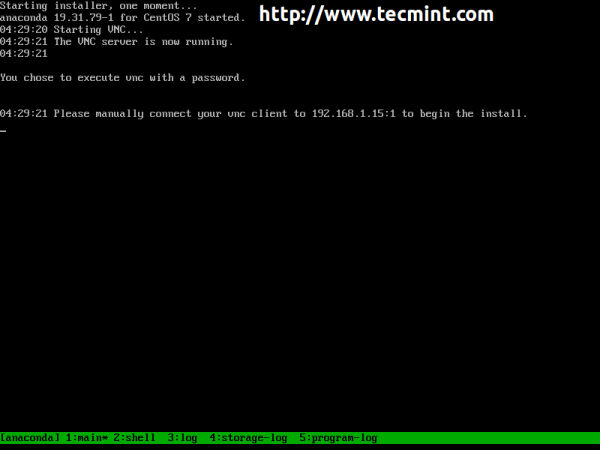 Conecte el cliente VNC
Conecte el cliente VNC Eso es todo! Ahora el proceso de instalación está listo para configurarse desde un sistema remoto utilizando un cliente VNC.
Paso 2: Configurar clientes VNC en sistemas remotos
3. Como se mencionó anteriormente, para poder realizar un sistema remoto de instalación de VNC requiere un cliente VNC en ejecución. Los siguientes clientes VNC están disponibles, dependiendo de su sistema operativo.
Para Rhel/Centos 7.0 Instalado con una interfaz gráfica de usuario abierta Visor de escritorio remoto, golpeado en Conectar botón y elija VNC para el protocolo y añadir Dirección IP VNC y Puerto presentado en el sistema donde realiza la instalación.
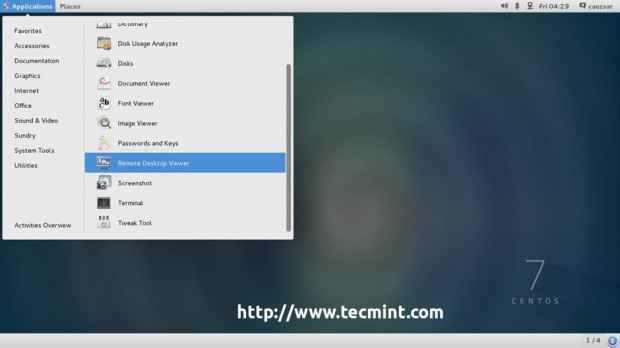 Visor de escritorio remoto
Visor de escritorio remoto 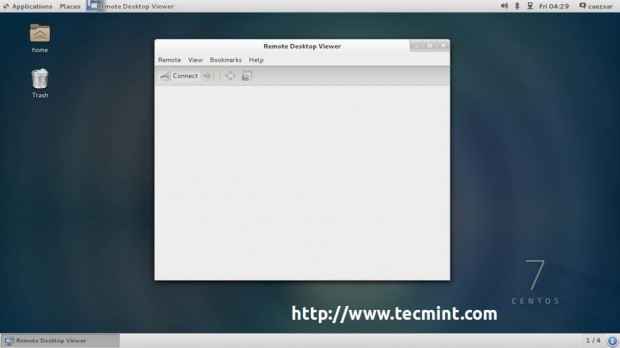 Conectarse a VNC remoto
Conectarse a VNC remoto 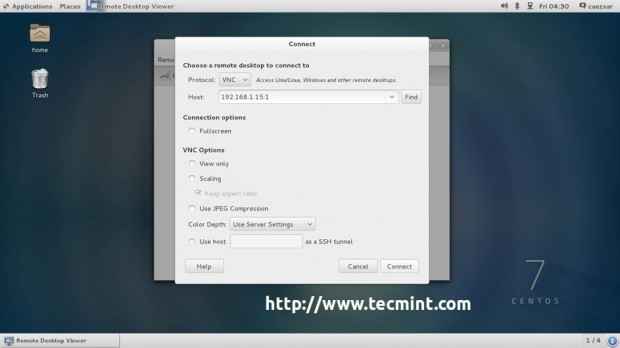 Ingrese la dirección IP VNC
Ingrese la dirección IP VNC 4. Después de que el cliente VNC se conecta al instalador, se le pedirá que ingrese la contraseña del instalador VNC. Ingrese la contraseña, presione Autenticar y debería aparecer una nueva ventana con interfaz gráfica CentOS/RHEL Anaconda.
Desde aquí, puede continuar con el proceso de instalación de la misma manera que lo haría desde un monitor conectado directamente, utilizando el mismo procedimiento que se describe RHEL/CENTOS 7.0 Guía de instalación Los enlaces proporcionan arriba.
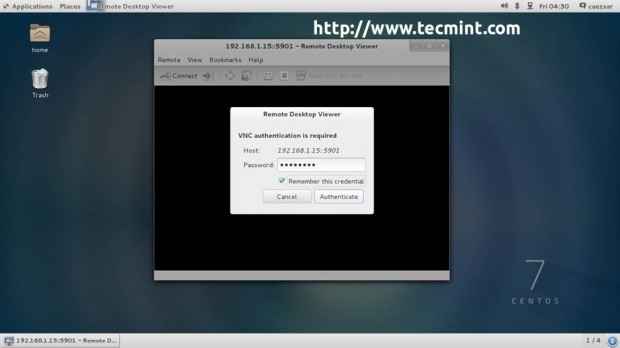 Autenticar a VNC remoto
Autenticar a VNC remoto 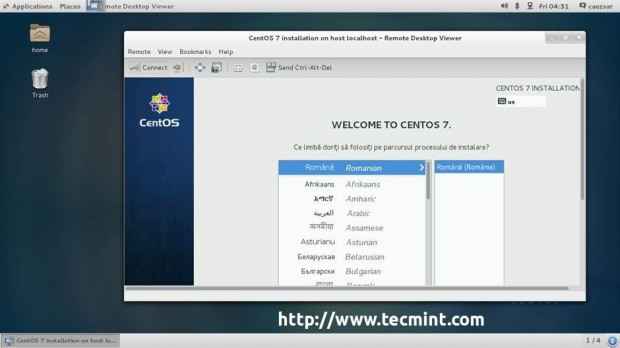 Bienvenido a la instalación de Centos 7
Bienvenido a la instalación de Centos 7 5. Para la instalación de distribuciones basadas en Debian (Ubuntu, Linux Mint, etc.) Vinagre Paquete para el entorno de escritorio GNOME y use el mismo procedimiento que se explicó anteriormente.
$ sudo apt-get install vinagre
 Instalar el paquete Vinagre
Instalar el paquete Vinagre  Instalación remota de Centos 7
Instalación remota de Centos 7 6. Para sistemas basados en Windows, instale el Visor de torthvnc programa descargándolo usando el siguiente enlace.
- http: // www.apretado.com/descargar.php
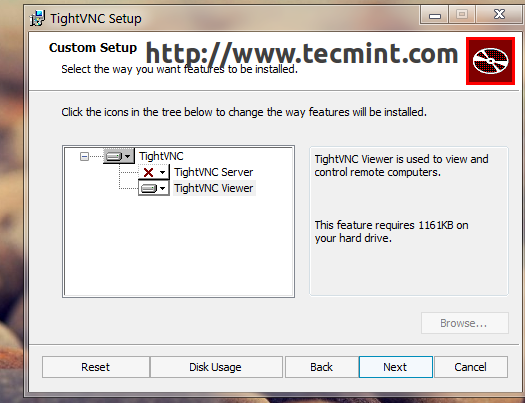 Descargar el espectador strockvnc
Descargar el espectador strockvnc 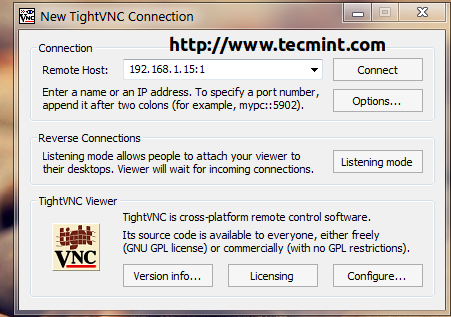 Conexión TTROVNC
Conexión TTROVNC 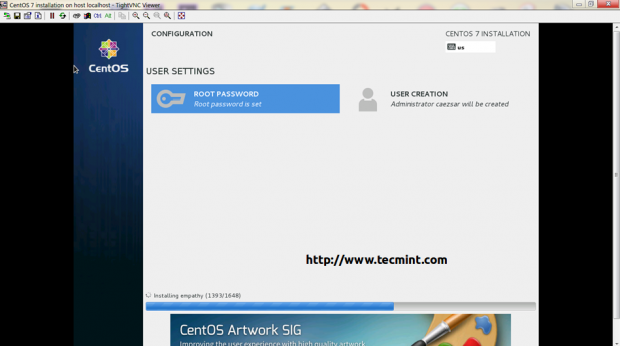 Proceso de instalación de CentOS 7 remoto
Proceso de instalación de CentOS 7 remoto 7. Si desea ver detalles sobre su diseño de partición de disco que ahora usa GPT en un disco menor de 2TB, vaya a Destino de instalación, Seleccione su disco y la tabla de partición debe ser visible y un nuevo biosboot la partición debe crearse automáticamente.
Si optaste por Crear automáticamente particiones, En el caso contrario, debe crear uno como Partición estándar con Bota de biogs como un Sistema de archivos y 1 MB en tamaño en no tefi sistemas.
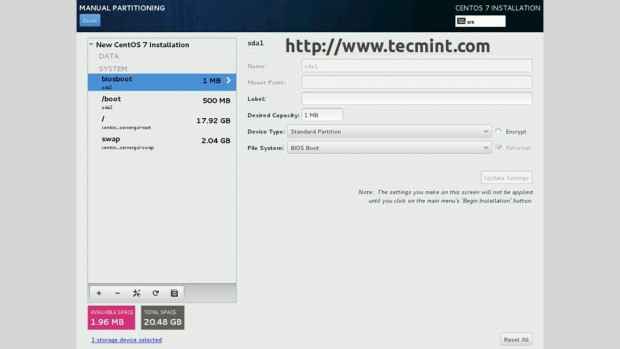 Tabla de partición estándar de CentOS 7
Tabla de partición estándar de CentOS 7 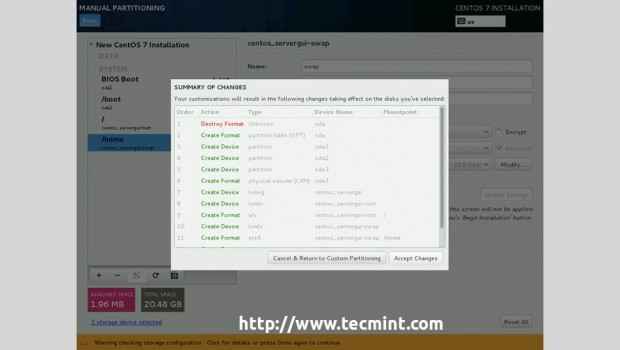 CentOS 7 Cambios de tabla de partición
CentOS 7 Cambios de tabla de partición Como última nota, si planea usar Diseño de partición MBR en un disco más pequeño de 2tb en UEFI sistemas basados, debe reformatear inicialmente su disco duro y luego crear un Partición estándar con Partición del sistema EFI (EFI) como Sistema de archivos con un valor mínimo de 200 MB en tamaño, independientemente de su esquema de partición.
- « Instalar el núcleo 3.16 (último lanzado) en Ubuntu y derivados
- Instalación de “Centos 7.0 con capturas de pantalla »

